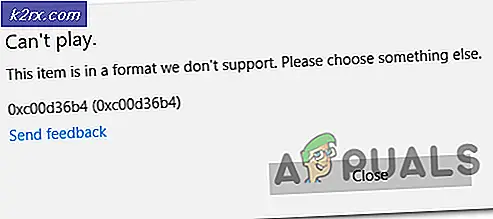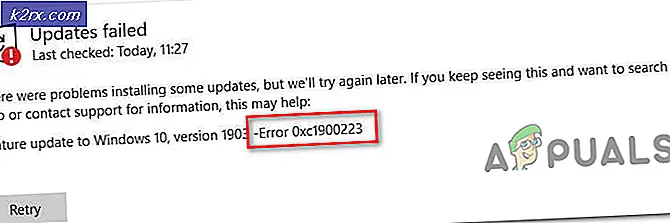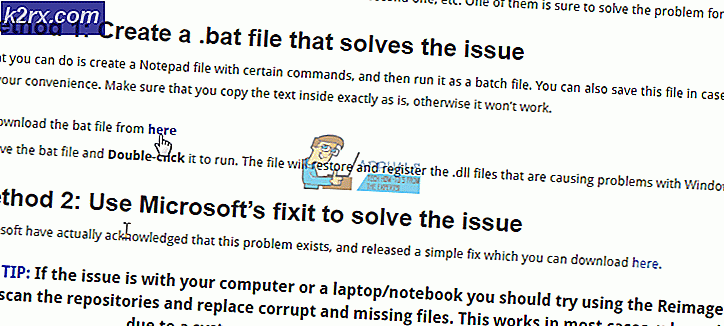Hvordan frigjøre plass på en C: \ Drive som er full
Windows-operativsystemet er først og fremst installert på harddisken C. Alle filene som operativsystemet må fungere og operere er installert på stasjonen. Som standard lagres alle andre programmer du installerer, også på Windows Drive C.
På grunn av at alle installasjoner og nedlastinger blir standardisert til C, kan lagringen bli full og vise seg å være et problem. Vi vil veilede deg på hvordan du sletter unødvendige programmer fra datamaskinen og slett unødvendige filer for å frigjøre plass.
Først bør du sjekke om du har mer enn én stasjon på datamaskinen. Åpne denne PCen ved å søke den på oppgavelinjen (Windows + S). På hovedskjermen er diskdiskene dine oppført. I dette eksemplet er det to stasjoner tilstede (lokal disk C og E).
Hvis du har en annen stasjon, kan du prøve å holde C tom ved å kopiere alle dataene dine til den andre. Men hvis du bare har en stasjon og den er full, kan du gå gjennom løsningene som kan bidra til å frigjøre lagringsplass. Ellers kan du kjøpe en større stasjon og klone den gamle stasjonen.
Metode 1: Avinstallere programmer
Den mest effektive måten å frigjøre plass uten å søke og slette filer, er å avinstallere programmer som du egentlig ikke trenger.
- Trykk på Windows + R for å starte Run-programmet. Skriv kontrollpanel i dialogboksen og trykk på Enter.
- Finn underkategorien Programmer og klikk på Avinstaller et program som ligger under det.
- Nå naviger gjennom listen over programmer installert. Finn de som du ikke bruker og legger deg sovende på datamaskinen i svært lang tid. Høyreklikk på dem og velg Avinstaller .
Bare hold de du bruker og avinstaller alle de tilsvarende. Det er egentlig ikke noe poeng i å holde tunge applikasjoner hvis du ikke planlegger å bruke dem i fremtiden.
Metode 2: Bruk av vindstyrker
Windirstat er en gratis åpen kildekode disk bruk analysator utviklet for Microsoft Windows. Det viser deg alle filene som er tilstede på datamaskinen din, som bruker hele plassen. Ved hjelp av dette verktøyet kan du enkelt identifisere filene som bruker mest plass og slette dem, slik at disk C får litt plassfri.
Merk: Applikasjoner har ikke tilknytning til noen tredjeparts applikasjoner. Alle de nevnte programmene er for informasjon fra leseren.
- Last ned og installer Windirstat fra den offisielle nettsiden.
- Når du har installert programmet, start det. Et vindu vil dukke opp og spørre deg om å velge de stasjonene som skal analyseres. Velg Lokal disk C (eller en annen stasjon du vil analysere) og trykk Ok.
Nå vil WinDirStat begynne å skanne alle filene dine, og oppgi dem tilsvarende. Vær oppmerksom på at dette kan trenge litt tid siden hver fil / mappe blir skannet, så vær tålmodig.
- Etter at alle filene er analysert, vil du se på et vindu som dette.
Modulene til stede nederst på skjermen representerer de forskjellige filene / applikasjonen på datamaskinen. Jo større modulen er, jo mer plass er det forbruker.
Videre, i øverste høyre side av skjermen, får du detaljer om alle de forskjellige filtypene som er til stede og hvor mye plass de bruker.
Hvis du ser noen fil for stor og ikke til bruk for deg, kan du enkelt slette den ved å høyreklikke på den og velge Slett (ingen måte å angre på!) .
Merk: Vær alltid forsiktig med å slette ting du ikke har kunnskap om. Din lokale disk C består av forskjellige operativsystem og applikasjonsfiler. Å slette viktige datafiler kan gjøre datamaskinen ubrukelig. Bare målrett filer som er laget av deg, og du er den eneste eieren (som ekstra bilder, filmer, musikk etc.)
PRO TIPS: Hvis problemet er med datamaskinen eller en bærbar PC / notatbok, bør du prøve å bruke Reimage Plus-programvaren som kan skanne arkiver og erstatte skadede og manglende filer. Dette fungerer i de fleste tilfeller der problemet er oppstått på grunn av systemkorrupsjon. Du kan laste ned Reimage Plus ved å klikke her